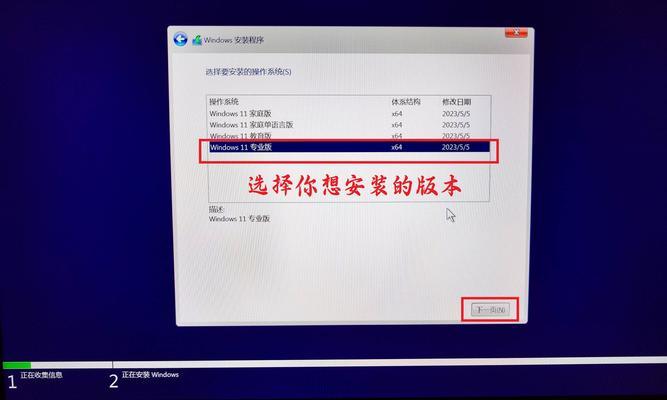在今天的科技时代,安装操作系统已经变得非常简单和便捷。本文将详细介绍如何使用U盘安装系统,方便快捷地完成这个任务。

准备工作:制作启动U盘
1.购买一台空白U盘,并确保其容量大于所需操作系统的安装文件。
2.下载并安装一个可靠的U盘启动制作工具,比如“Rufus”或“WinToUSB”。

3.插入U盘并打开制作工具,按照软件指引选择所需的操作系统镜像文件,并开始制作启动U盘。
设置BIOS:将U盘设置为启动项
1.重新启动电脑,并在开机过程中按下特定的键(通常是F2、F12或Del键)进入BIOS设置界面。
2.在BIOS设置界面中找到“Boot”或“启动”选项,并将U盘设置为首选启动设备。
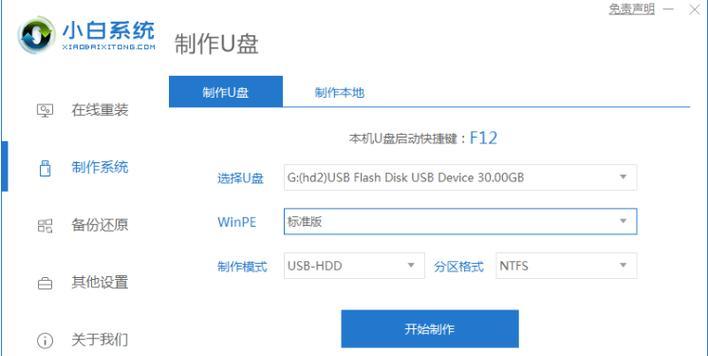
3.保存更改并退出BIOS设置界面,使电脑重新启动。
开始安装系统:按照步骤进行操作
1.在电脑重新启动后,系统将自动从U盘启动。
2.按照安装向导的指示选择语言、时区和键盘布局等设置,然后点击“下一步”。
3.阅读并接受软件许可协议,然后选择“自定义安装”以进行更高级的选项设置。
4.选择要安装的系统盘,并进行分区和格式化(如果需要)。
5.选择安装选项,如系统版本、安装位置和需要安装的组件等。
6.等待系统文件的复制和安装过程完成。
7.在安装过程中,可能需要重启电脑一次或多次,请耐心等待并跟随指示操作。
系统设置:配置和个性化
1.根据个人需求和喜好,设置用户账户、密码和计算机名称等基本信息。
2.选择是否连接到互联网,并根据需要进行网络配置和驱动程序的安装。
3.根据个人偏好选择系统外观、桌面背景、屏幕分辨率等个性化设置。
4.进行最后的系统更新和软件安装,确保系统的功能和安全性。
结束安装:重启电脑并开始使用
1.在安装完成后,系统将提示您重新启动电脑。
2.拔出U盘,并按照系统提示重新启动电脑。
3.在电脑重新启动后,您可以开始使用全新安装的操作系统了。
通过使用U盘安装系统,您可以轻松快捷地完成操作系统的安装。只需按照本文所述的步骤,您即可成为一位操作系统安装大师!记住,准备工作和系统设置同样重要,因此请确保仔细阅读并按照指示进行操作。祝您成功安装新的操作系统!